Sie haben angefangen, ein iPhone-Update herunterzuladen und irgendwo gelesen, dass es den Akku entlädt oder das Telefon verlangsamt, und jetzt möchten Sie es um jeden Preis stoppen? Nun, es kostet Sie nichts! Lesen Sie weiter, um zu erfahren, wie Sie ein laufendes iPhone-Update stoppen können.
P.S. – Sie können uns sicherlich einige positive Kommentare 😉 als Zeichen der Wertschätzung hinterlassen.
- Können Sie ein laufendes iOS 15-Update abbrechen?
- Beenden Sie ein Update auf dem iPhone, während es heruntergeladen wird
- Heruntergeladenes iPhone-Update abbrechen
- Automatische Updates auf dem iPhone deaktivieren
Können Sie ein laufendes iOS 15-Update abbrechen?
Ja. Obwohl Apple keine Pause- oder Stopp-Taste bereitgestellt hat, habe ich einen Trick, der Ihnen hilft, das iPhone-Update abzubrechen. Das Abrufen eines Over-the-Air-iOS-Updates umfasst normalerweise zwei Schritte, das Herunterladen und Installieren des Updates.
Ebenso erfordert das Abbrechen zwei Schritte:
- Halten Sie den Download an, um den Start der Installation zu stoppen und Daten zu speichern
- Löschen Sie das teilweise heruntergeladene Update, damit es nicht neu gestartet wird.
Beenden Sie ein Update auf dem iPhone, während es heruntergeladen wird
- Öffnen Sie während des Herunterladens des iOS-Updates schnell das Kontrollzentrum .
Hinweis :In dieser Anleitung erfahren Sie, wie Sie das Kontrollzentrum auf dem iPhone öffnen - Schalten Sie den Flugmodus ein (Flugzeugsymbol).
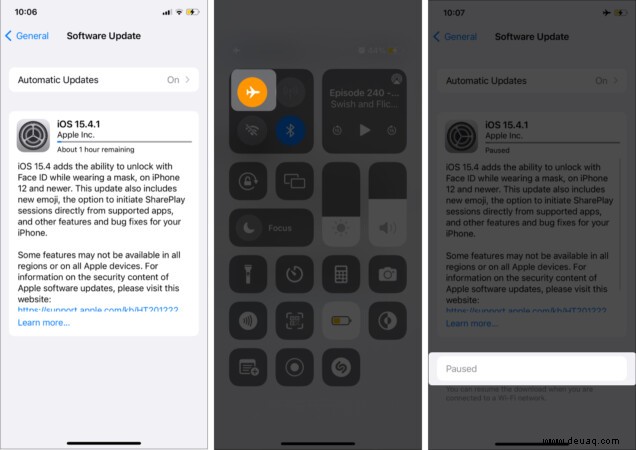
Der Download wird sofort angehalten, wenn die Verbindung unterbrochen wird. Gehen Sie zu Einstellungen → Allgemein → Softwareaktualisierung zu testen. Lassen Sie das Telefon im Flugmodus, bis der nächste Vorgang abgeschlossen ist.
Hinweis : Während Sie hier sind, ist es klüger, die automatischen Updates zu deaktivieren, damit sie nicht automatisch gestartet werden. Sehen Sie sich den Prozess unten an.
Ein heruntergeladenes iPhone-Update abbrechen
Die Schritte zum Löschen heruntergeladener Softwareupdates sind die gleichen, unabhängig davon, ob das Update teilweise oder vollständig heruntergeladen (aber nicht installiert) wurde.
- Gehen Sie zu Einstellungen → Allgemein → iPhone-Speicher .
Warten Sie, bis die Seite geladen ist; es kann einige Zeit dauern. - Suchen Sie nach dem Laden nach der iOS-Update-Datei und tippen Sie darauf.
- Tippen Sie auf Update löschen → Aktualisierung löschen erneut, um die Aktion zu bestätigen.
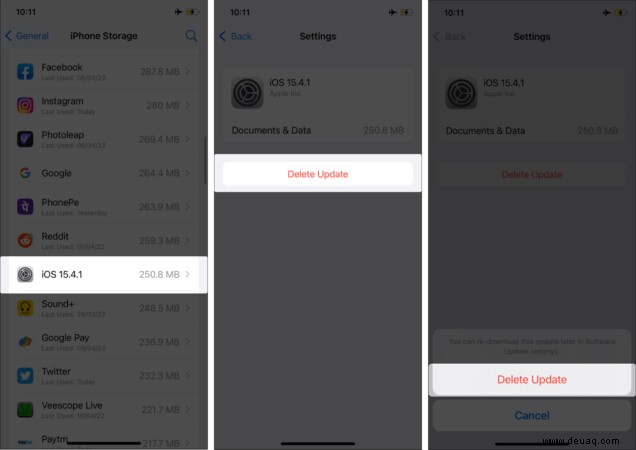
Nun,
- Ausschalten den Flugzeugmodus.
- Überprüfen Sie die Einstellungen → Allgemein → Softwareaktualisierung um sicherzustellen, dass es wieder auf dem Startbildschirm ist Download and Install button.
- Wenn Sie das iOS-Update für später herunterladen, aber nicht installieren möchten, drücken Sie lange auf Herunterladen und installieren Schaltfläche und wählen Sie Nur herunterladen .

- Wenn Sie es noch nicht getan haben, ist es außerdem an der Zeit, automatische Updates zu deaktivieren. Lesen Sie den nächsten Abschnitt, um zu erfahren, wie.
Automatische Updates auf dem iPhone deaktivieren
- Gehen Sie zu Einstellungen → Allgemein → Softwareaktualisierung .
- Tippen Sie auf Automatische Updates.
- Deaktivieren Sie iOS-Updates herunterladen .
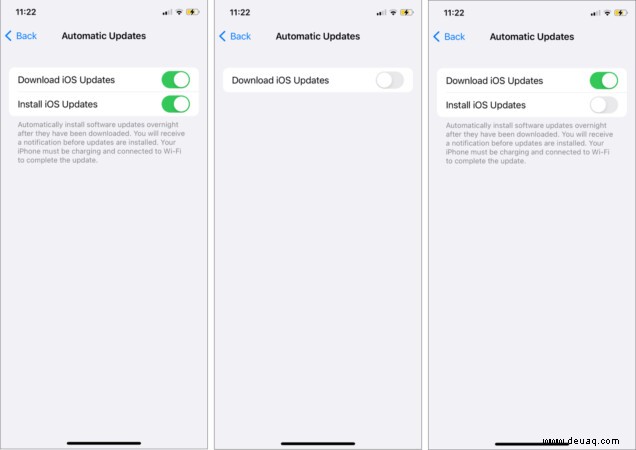
Anstatt Automatische Updates zu deaktivieren vollständig, können Sie einfach iOS-Updates installieren deaktivieren . Dadurch können Sie das Update automatisch herunterladen, wenn ein geeignetes Netzwerk verfügbar ist, aber es nicht installieren. Sie können also das Urteil des Updates lesen und es nach Belieben vom Gerät installieren oder löschen.
Abmeldung
Ich hoffe, diese Anleitung hat dazu beigetragen, ein laufendes iPhone-Update zu stoppen. Bleiben Sie mit unseren Instagram- und YouTube-Kanälen in Verbindung, um die neuesten Updates für iOS oder andere Apple OS-Updates zu erhalten.
Weitere tolle iOS-Hacks finden Sie unter den Links unten :
- So entsperren Sie Ihr iPhone mit Face ID, während Sie eine Maske tragen
- Was ist der App-Datenschutzbericht in iOS 15 und wie können Sie ihn verwenden?
- 22 Tipps zur Verwendung des iPhone wie ein Profi